资源说明
可以自适应设置自动截图和光标截图。Windows照相机是一款非常好用的屏幕捕捉软件,该软件不仅能在常规的窗口、矩形区域内进行屏幕捕捉,该软件还能捕捉工具栏按钮、树形控件的节点,以及单个菜单项等等,使用起来非常方便灵活,能满足用户多样化的使用诉求,除此之外,Windows照相机还可以精确地选定捕捉区域,操作非常方便,对该软件感兴趣的小伙伴快来下载体验吧!
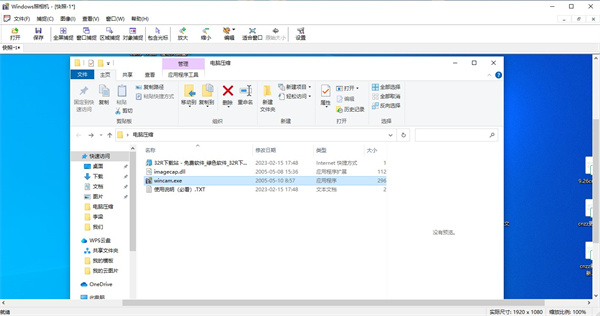
Windows照相机功能
1、捕获全屏幕图形。
2、捕获指定窗体图形。
3、捕获矩形区域图形。
4、捕获光标就近图形。
5、后台自动连续截图。
6、支持存档、打印。
7、支持多文档。
8、可以自适应设置自动截图和光标截图。
9、设置功能快捷按钮。
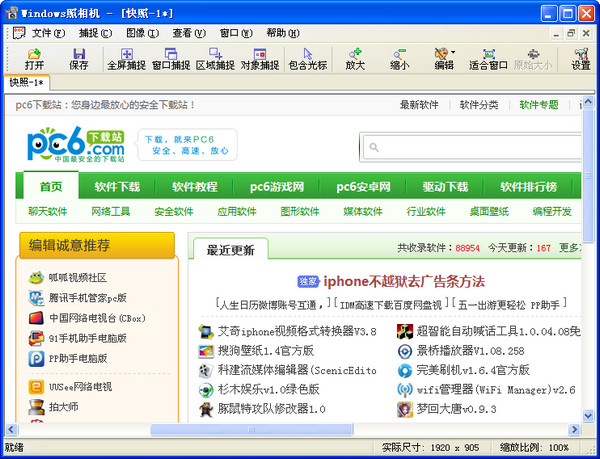
Windows照相机优势
1、windows照相机独创的快速切换功能使用户只需要按TAB键就能够在4重捕捉模式间切换。
2、完全支持键盘操作,使用键盘还可以精确地选定捕捉区域。
3、增加了自动保存功能,无需在拍摄大量图像后逐一重复枯燥的保存。
4、除了常规窗口之外,它还可以捕获许多特殊窗口,如菜单、工具提示、窗口阴影等。
5、能够使用GDI+读写多种图象文件格式,没有GDI+时支持 bmp/jpg/png 等常用图象格式。
6、可以随时更换皮肤的导航窗口。
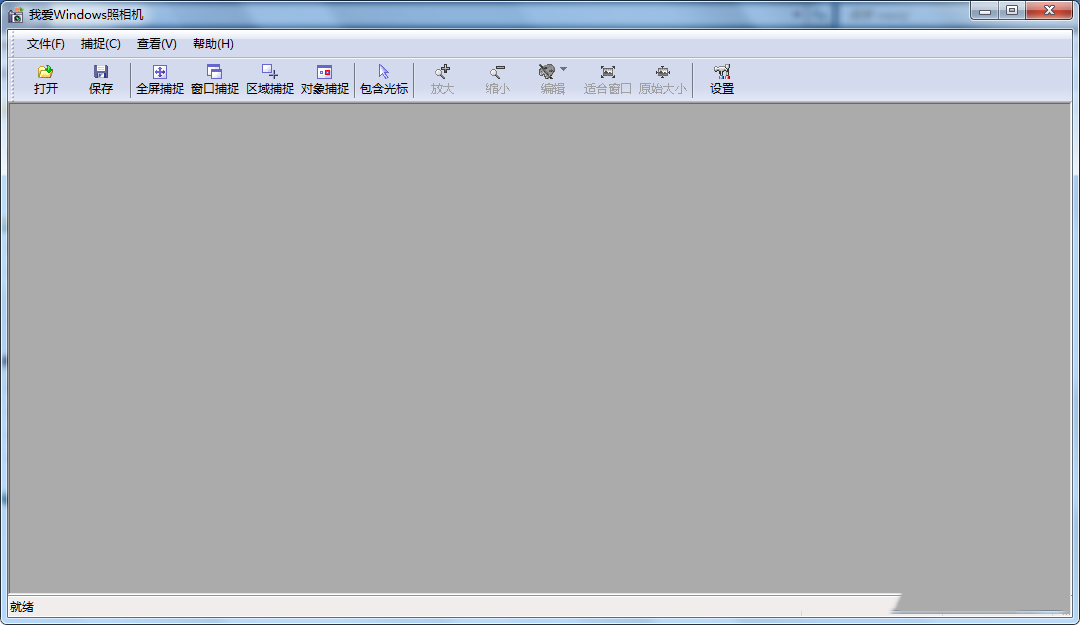
Windows照相机使用说明
1、捕获全屏幕图形,点取"整个屏幕"菜单。
2、捕获指定窗体图形,点取"选择窗体"菜单,两秒钟内选中目标窗体。
3、捕获矩形区域图形,点取"矩形区域"菜单,然后拉取矩形范围即可。
4、抓取光标附近的图形,点击“光标截图”菜单,将光标移动到目标区域,按回车键或空格键确认。
5、后台自动连续截图,点取"自动截图"菜单。
6、捕获光标就近图形时,可以设置范围大小。
7、后台自动连续截图时,预先设置截图频率及截图时长,所截图片存于根目录下自建子目录内(若有重名文件将覆盖)。
8、监视指定的程序,被监视的程序运行时可以弹出警告或者将其关闭。
9、可以连续截取屏幕。
10、设定快捷键,快捷键按下便可以截取屏幕并将其保存在指定的位置,截取全屏默认快捷键为Alt+B,隐藏程序窗口默认快捷键为Alt+Ctrl+B,显示窗口默认快捷键为Alt+Ctrl+C。
11、进程隐藏,即在任务管理器里看不到该程序的进程。
12、可以自己设定被监视的程序运行时弹出的对话框的标题和内容还有图标。
Windows照相机安装步骤
1、下载安装包并打开。
2、点击自定义选择安装位置安装。
3、安装完成后即可打开使用。
各位朋友,本网站本身不提供下载资源,以下资源地址均为网友整理提供,并且需离开本站,请各位网友谨慎选择,我站将不提供任何保障。另:如这些资源地址有违规或侵权行为,请联系66553826(@)qq.com,我方将在确认后第一时间断开链接。